- 当サイトには一部広告が含まれる場合があります。ただし、anninLab.は情報の公平性・厳正評価を重要視するため、原則として企業案件(※1)等の広告は配信しておりません。企業案件を受けて無責任にプロモーションするステマ行為等は致しませんので、ご安心ください。
- 当サイトに含まれる広告につきましては、Google広告を表示するために、Cookie(当サイトの訪問者が当サイトや他のサイトにアクセスした際の情報など)を使用することがあります。訪問者は、広告設定で訪問者に合わせた広告(パーソナライズド広告)を こちらで無効にすることが出来ます。
- 当サイトにおけるアフィリエイトリンクにつきましては、読者の方々への購入の利便性目的、当サイト運営費捻出のために設置しております。
- anninLab.は読者の方々に有益な情報をお届けすることをモットーとしています。しかし、コラムの執筆は筆者個人の体験に基づくため、その効果や考察の正誤を保証するものではありません。内容はあくまで筆者の個人的体験または主観的考察であることをご留意ください。
- anninLab.は、論文、統計データ、書籍、ウェブ情報、SNS等を基にコラムを執筆することがあります。可能な限り信頼できる情報源を掲載しますが、それ自体が間違っている場合、筆者が誤読・誤解している場合があります。誤まった情報の氾濫を防ぐため、出典・参考文献を記すことで、読者の皆様が検証できるようにしますが、記載漏れがある場合はご了承ください。
- その他、情報に関しましては プライバシーポリシー をご覧ください。
※1:ここでいう「企業案件」とは、ASP(Affiliate Service Provider)を通さずに、商品を提供する企業等が個人に直接依頼し、個人が金銭報酬を対価にその企業の商品をプロモーションすることを指します。
iosで配信されているGoogleアプリはログインすると様々な機能が扱えるようになります。また、複数のGoogleアカウントを追加することで、アカウントを切り替えて使用することもできます。
そこで今回は、iPhoneでGoogleアプリにログイン、アカウントを追加、アカウントを切り替える方法を簡単にご紹介します。

目次から操作を選択して飛んでくださいね。
Googleアプリでログインする方法
まずはGoogleアプリにログインする方法から解説します。
- 画面右上のアイコンをタップする

Googleアプリを開いたら、画面右上のアカウントをタップします。
- [ログイン]を選択する

ポップアップメニューが表示されるので、ログインを選択してください。

「”google.com”を使用しようとしています」と表示されたら、続けるを選択します。
- メールアドレス、パスワードを入力する
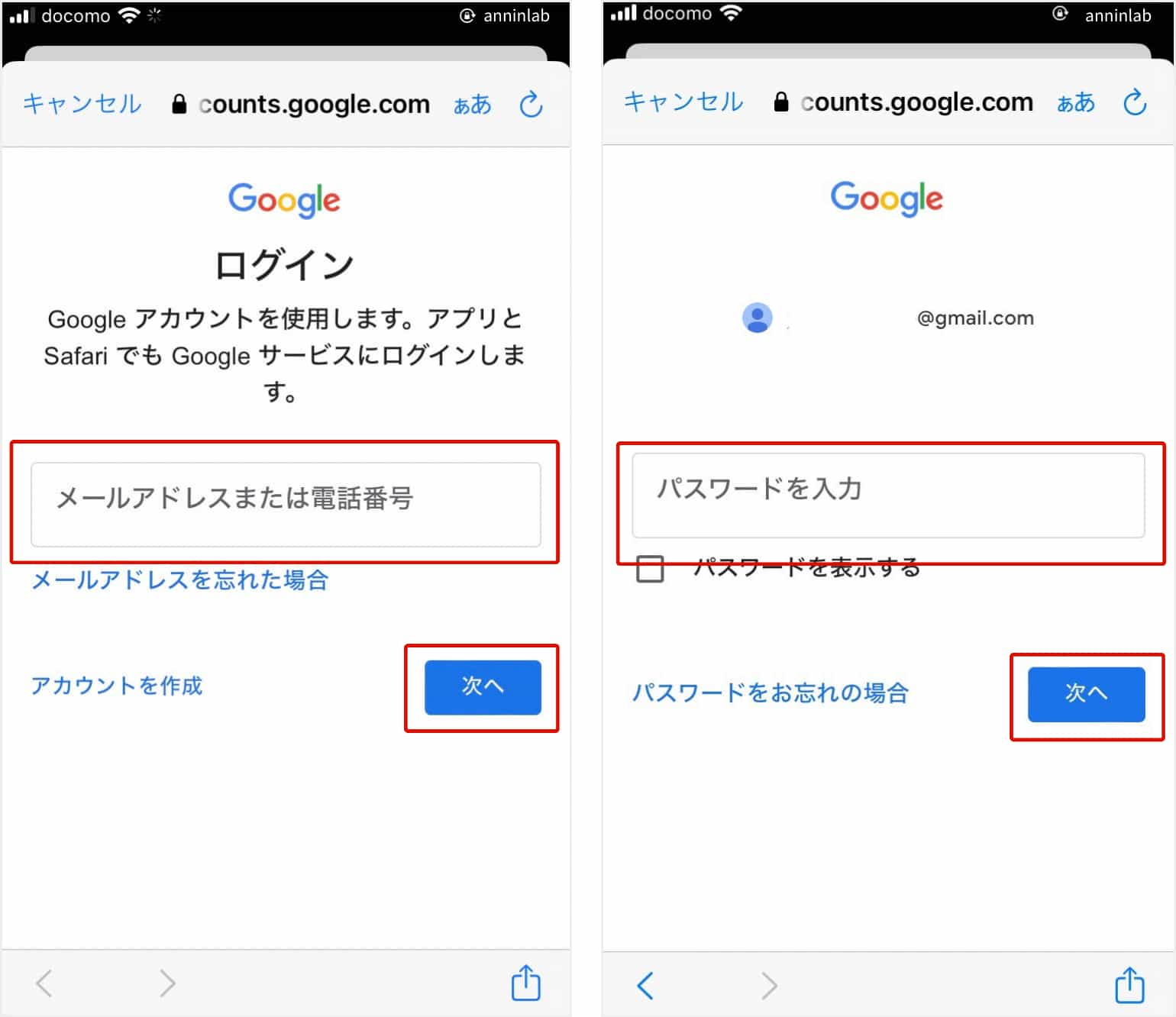
メールアドレス、パスワードを入力し、それぞれ次へをタップすればログインすることができます。
もし、「初期アイコンを変えたいなあ…」と感じたら、以下のリンクをご覧ください。
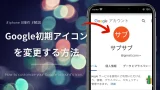
Googleアプリでアカウントを追加する方法
続いてアカウントを切り替える方法を解説します。仕事用とプライベート用など、用途に合わせてアカウントを切り替えることができます。
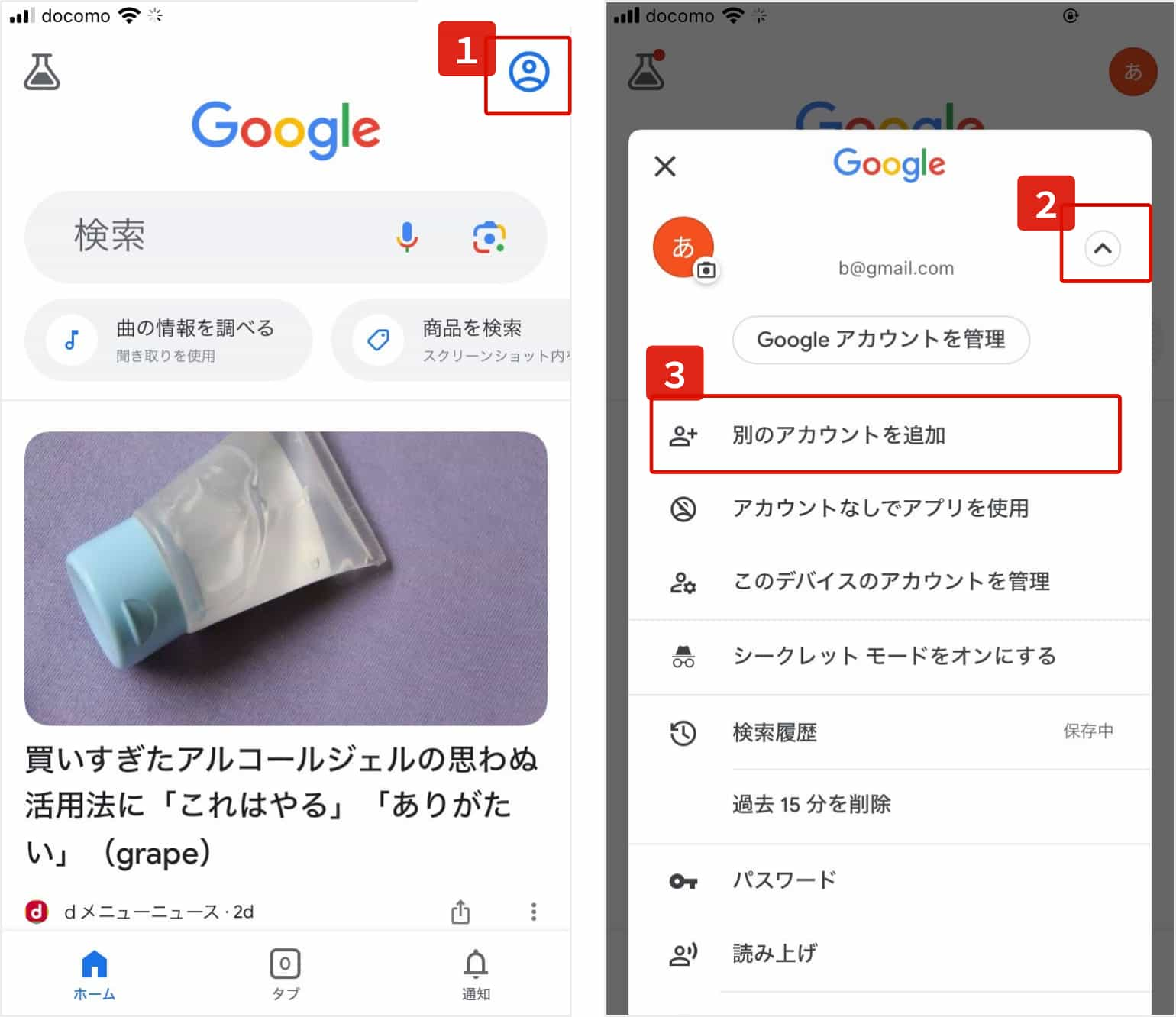
Googleアプリのトップページからアイコンをタップし、矢印からメニューを開いて、別のアカウントを追加するを選択することでアカウントの追加が可能です。残りの工程は、Googleアプリでログインする方法と同じですので割愛します。
アカウントの追加が完了したら、「デフォルトのアカウントを選択してください」と表示されますが、こちらはいつでも変更することができます。
Googleアプリでログインしているアカウントを変更・切り替える方法
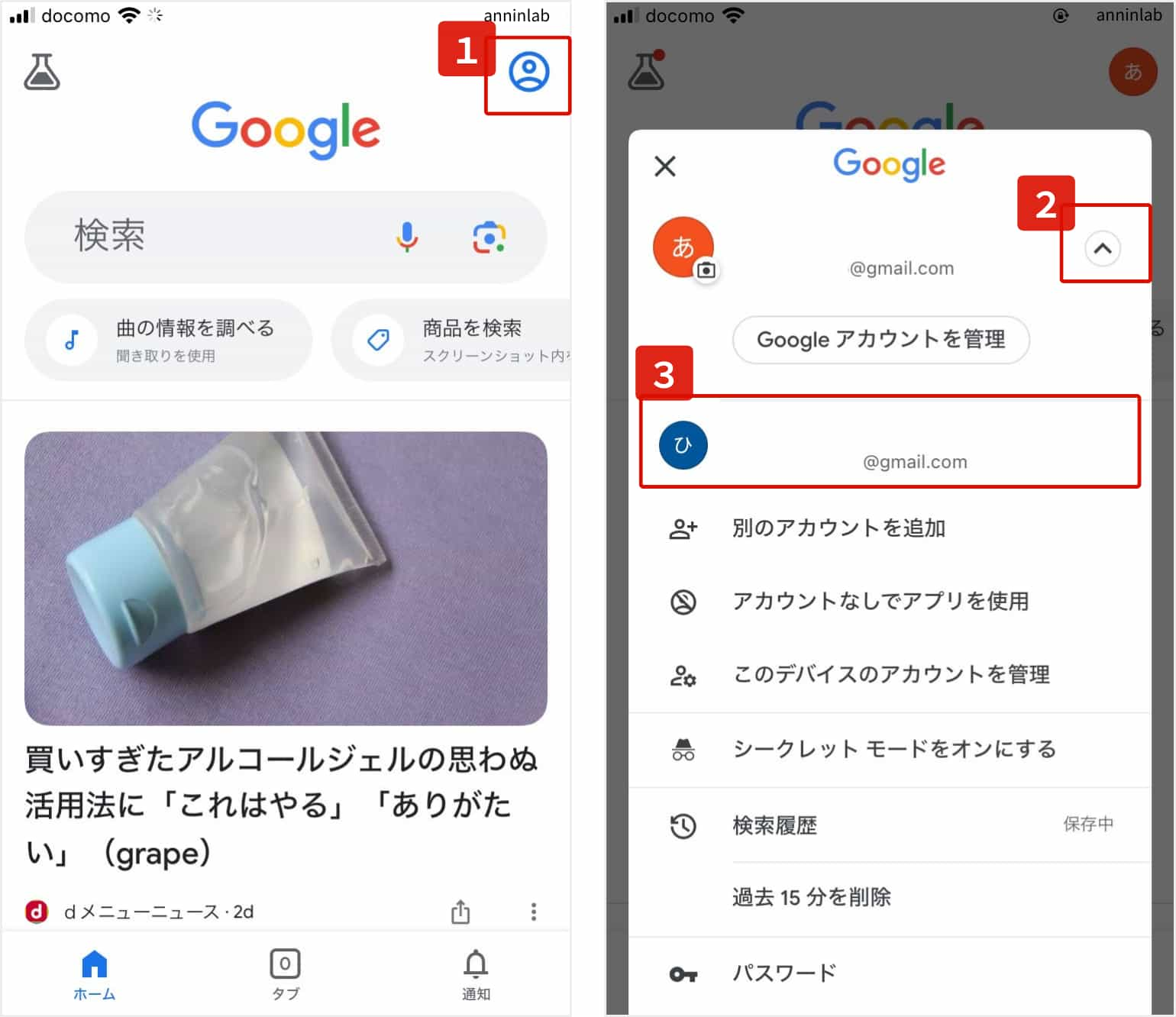
アカウントの変更は、Googleアプリのトップページの右上からアイコンをタップし、矢印からメニューを開いてアカウントを選択します。
ここのアカウント一覧からアカウントを削除したい場合は、以下のリンクをご覧ください。

【iPhone】Googleアプリのアカウントに関しての質問と答え
Googleアプリのアカウントに関して、よくある疑問点とその答えをまとめています。
- Qログインできない場合の対処法は?
- A
メールアドレスまたはパスワードが間違っていないか確認してください。
2段階認証を設定している場合は、2段階認証コードが正しく入力されているか確認してください。それでもログインできない場合は、Googleアカウントのパスワードを再設定してください。
- Qアカウントを追加できない場合の対処法は?
- A
メールアドレスまたはパスワードが間違っていないか確認してください。
アカウントの作成時に入力したメールアドレスが登録されていない場合は、Googleアカウントの作成手順に従ってアカウントを作成してください。それでもアカウントを追加できない場合は、Googleアカウントのサポートにお問い合わせください。
- Qアカウントを切り替えたいが、アカウントが見当たらない?
- A
アカウントを追加してください。
切り替えたいアカウントがロックされている場合は、ロックを解除してください。それでもアカウントを切り替えられない場合は、Googleアカウントのサポートにお問い合わせください。
- Qアカウントはいくつまでログイン状態にできる?
- A
最大6つまでログイン状態にできます。
ただし、Googleの仕様変更によって数が変動する場合があります。




コメント